
随着现代化的 IT 基础设施越来越复杂,Linux 服务器在各类企业和开发环境中扮演着关键角色。为了确保服务器的高效运行和稳定性,必须定期监控系统的健康状况。健康监控不仅可以帮助及时发现潜在的问题,还能提供深入的数据分析,为决策提供支持。本篇文章将介绍如何通过不同的工具和方法监控 Linux 服务器的健康状况,希望可以帮助大家在实际项目中轻松应用。

1. 健康监控的基本目标
Linux 服务器健康监控的目标可以归结为以下几个方面:
CPU 使用率:确保 CPU 不过载或出现性能瓶颈。
内存使用情况:避免内存泄漏或资源浪费。
磁盘空间和 I/O 性能:检查磁盘空间的剩余量及读写速度。
网络性能:监控带宽、延迟等网络相关指标。
系统负载和进程状态:保护关键进程健康运行,及时发现异常进程。
日志监控:查看系统日志,发现潜在的错误或警告。
2. 常用的 Linux 健康监控工具
2.1 top 和 htop
这两个工具用于实时查看系统的资源占用情况,top 是 Linux 默认安装的命令行工具,而 htop 是 top 的增强版本,提供了更加友好的交互界面。
使用示例:
# 使用 top 查看系统负载
top
在 top 界面中,您可以实时查看 CPU 使用率、内存使用情况、负载等指标。
如果你想查看更详细的进程信息,可以安装 htop:
# 安装 htop(如果未安装)
sudo apt install htop
# 启动 htop
htop
htop 提供了更加直观的图形化界面,您可以通过上下箭头选择进程,并执行各种操作,例如杀死进程、排序等。
2.2 vmstat 和 free
vmstat 用于查看系统虚拟内存、进程、I/O、CPU 等性能的统计信息。free 主要用于查看内存的使用情况。
使用示例:
# 查看系统内存、进程等信息
vmstat 1 5
# 查看当前内存使用情况
free -h
free -h 输出的内容可以让你轻松了解当前系统内存的使用情况,包括已用、可用和交换分区的大小。
2.3 iostat
iostat 工具用于监控 CPU 的使用率和磁盘 I/O 性能。它能帮助我们了解磁盘是否存在性能瓶颈。
iostat使用示例:
# 安装 sysstat(如果未安装)
sudo apt install sysstat
# 使用 iostat 查看磁盘 I/O 性能
iostat -xz 1
iostat 会显示每秒钟磁盘的读取、写入速率以及磁盘的使用百分比,帮助诊断磁盘性能问题。
2.4 df 和 du
df 用于显示文件系统的磁盘空间使用情况,du 用于显示指定目录的磁盘使用情况。
使用示例:
# 查看磁盘空间使用情况
df -h
# 查看某个目录的磁盘使用情况
du -sh /path/to/directory
df 会显示所有文件系统的总空间、已用空间、可用空间以及挂载点。
2.5 netstat 和 ss
netstat 和 ss 是网络监控工具,分别用于查看网络连接、监听端口等信息。
使用示例:
# 查看所有网络连接
netstat -tulnp
# 使用 ss 查看网络状态
ss -tuln
netstat 和 ss 都能列出当前服务器上所有的网络连接,帮助你发现多余的或异常的网络连接。
2.6 systemd 日志监控
systemd 是现代 Linux 发行版的初始化系统,它提供了强大的日志记录功能。你可以使用 journalctl 命令查看系统日志,检查系统异常。
使用示例:
# 查看最近的系统日志
journalctl -xe
# 查看特定服务的日志
journalctl -u <service-name>
2.7 sar
sar 是 sysstat 套件中的一个工具,用于收集、报告和保存系统活动信息。sar 可以收集 CPU 使用率、内存、磁盘 I/O 和网络使用情况等信息。
使用示例:
# 查看 1 分钟内的 CPU 使用情况
sar -u 1 3
# 查看磁盘 I/O 情况
sar -d 1 3
3. 设置自动监控和报警
通过上述工具,可以手动监控 Linux 服务器的健康状态,但为了提高效率,一般会配置自动化监控和报警系统。以下是一些常见的工具和方法:
3.1 使用 cron 定时任务自动监控
利用 cron 定时任务定期执行监控命令,并将结果发送到指定邮箱或者文件。
示例:
# 编辑 crontab 配置
crontab -e
# 每隔 5 分钟执行一次 CPU 和内存的监控命令,并将输出结果写入日志文件
*/5 * * * * top -bn 1 | grep "Cpu(s)" >> /var/log/cpu_memory.log
3.2 使用 Prometheus 和 Grafana 进行可视化监控
Prometheus 是一个开源的监控系统,用于收集和存储时间序列数据。Grafana 是一个开源的数据可视化工具,常用于展示 Prometheus 收集的数据。
安装并配置 Prometheus。
使用 Prometheus Exporter(例如 Node Exporter)收集 Linux 服务器的各项指标。
配置 Grafana 面板展示 Prometheus 中的数据。
3.3 使用 monit 监控关键进程
monit 是一个进程和服务监控工具,支持自动重启进程和发送警报。你可以配置 monit 监控某个进程的健康状态,并根据需要执行重启等操作。
monit示例:
# 安装 monit
sudo apt install monit
# 配置 monit 监控某个进程
sudo vi /etc/monit/monitrc
在 monitrc 中,你可以配置监控特定的服务,如下所示:
check process nginx with pidfile /var/run/nginx.pid
start program = "/etc/init.d/nginx start"
stop program = "/etc/init.d/nginx stop"
if failed port 80 then restart
4. 示例:CPU 和内存使用情况的简单监控脚本
以下是一个简单的 bash 脚本,实时监控 CPU 和内存使用情况,并在超过设定阈值时发送邮件警报:
#!/bin/bash
# 设置阈值
CPU_THRESHOLD=80
MEM_THRESHOLD=80
# 获取当前 CPU 和内存使用情况
CPU_USAGE=$(top -bn1 | grep "Cpu(s)" | sed "s/.*, *\\([0-9.]*\\)%* id.*/\\1/" | awk '{print 100 – $1}')
MEM_USAGE=$(free | grep Mem | awk '{print $3/$2 * 100.0}')
# 检查 CPU 和内存使用是否超过阈值
if (( $(echo"$CPU_USAGE > $CPU_THRESHOLD" | bc -l) )); then
echo"Warning: CPU usage is high at $CPU_USAGE%" | mail -s "CPU Usage Warning" admin@example.com
fi
if (( $(echo"$MEM_USAGE > $MEM_THRESHOLD" | bc -l) )); then
echo"Warning: Memory usage is high at $MEM_USAGE%" | mail -s "Memory Usage Warning" admin@example.com
fi
5. 在健康监控中集成邮件发送功能
可以通过脚本发送邮件帮助我们及时收到服务器健康状况的通知。当监控到系统资源使用率超过设定阈值时发送邮件警报。下面我们展示下如何在 Linux 服务器中使用 mail 命令发送邮件警告,或者使用更强大的 sendmail 和 msmtp 工具。
5.1 配置邮件发送功能
在 Linux 上配置邮件发送功能有多种方式。最简单的方式是使用 mail 命令,但需要确保您的系统已安装并配置了一个邮件发送代理。以下是三种常用的邮件发送工具:
mail 命令mail 是最常见的邮件发送工具,通常在大多数 Linux 发行版中默认安装。要确保邮件发送正常,您可能需要配置一个外部 SMTP 服务器(如 Gmail 或 SMTP 提供商)。
sendmail 命令sendmail 是一个强大的邮件传输代理,支持发送电子邮件,并允许通过更灵活的方式配置邮件发送。
msmtpmsmtp 是一个轻量级的 SMTP 客户端,配置简单,非常适合用来发送邮件警报。
5.2 安装 mail 命令(以 mailx 为例)
如果您的系统没有安装 mail 或 mailx,可以通过以下命令进行安装:
# 对于 Debian/Ubuntu 系统
sudo apt-get install mailutils
# 对于 CentOS/RHEL 系统
sudo yum install mailx
5.3 配置邮件发送(以 Gmail 为例)
假设您使用 Gmail 作为 SMTP 服务提供商,需要进行以下配置:
编辑邮件配置文件,如 /etc/msmtprc:
# 安装 msmtp
sudo apt install msmtp msmtp-mta
# 编辑配置文件
sudo vi /etc/msmtprc
配置文件内容示例(以 Gmail 为例):
# Gmail SMTP 配置
defaults
auth on
tls on
tls_certcheck off
account gmail
host smtp.gmail.com
port 587
from your_email@gmail.com
user your_email@gmail.com
password your_password
logfile ~/.msmtp.log
# 设置默认账号
account default : gmail
注意:使用 Gmail 时,您可能需要启用 "允许低安全应用访问" 或使用 应用专用密码,这取决于您的 Gmail 安全设置。
5.4 编写带有邮件功能的健康监控脚本
在此脚本中,我们将监控 CPU 和内存使用情况,并在超过设定阈值时发送邮件警报。
监控脚本(带邮件报警功能)
#!/bin/bash
# 设置阈值
CPU_THRESHOLD=80
MEM_THRESHOLD=80
# 获取当前 CPU 和内存使用情况
CPU_USAGE=$(top -bn1 | grep "Cpu(s)" | sed "s/.*, *\\([0-9.]*\\)%* id.*/\\1/" | awk '{print 100 – $1}')
MEM_USAGE=$(free | grep Mem | awk '{print $3/$2 * 100.0}')
# 邮件发送函数
send_email() {
local subject=$1
local message=$2
echo"$message" | mail -s "$subject" your_email@example.com
}
# 检查 CPU 和内存使用是否超过阈值
if (( $(echo"$CPU_USAGE > $CPU_THRESHOLD" | bc -l) )); then
CPU_WARNING="Warning: CPU usage is high at $CPU_USAGE%"
send_email "CPU Usage Warning""$CPU_WARNING"
fi
if (( $(echo"$MEM_USAGE > $MEM_THRESHOLD" | bc -l) )); then
MEM_WARNING="Warning: Memory usage is high at $MEM_USAGE%"
send_email "Memory Usage Warning""$MEM_WARNING"
fi
5.5 使用脚本监控并发送警报
保存脚本:将上述脚本保存为 health_monitor.sh。
赋予执行权限:
chmod +x health_monitor.sh
设置 cron 定时任务:定期运行该脚本,监控系统健康状况。
crontab -e
# 每 5 分钟运行一次脚本
*/5 * * * * /path/to/health_monitor.sh
5.6 邮件通知内容定制
邮件通知内容可以根据需要进行定制。比如,除了 CPU 和内存信息外,还可以加入磁盘使用情况、网络负载等内容。以下是一个扩展的脚本示例,监控更多系统指标:
扩展脚本:监控 CPU、内存、磁盘空间、网络流量
#!/bin/bash
# 设置阈值
CPU_THRESHOLD=80
MEM_THRESHOLD=80
DISK_THRESHOLD=90
NET_THRESHOLD=50000 # 网络流量阈值(单位:字节)
# 获取当前 CPU、内存、磁盘和网络使用情况
CPU_USAGE=$(top -bn1 | grep "Cpu(s)" | sed "s/.*, *\\([0-9.]*\\)%* id.*/\\1/" | awk '{print 100 – $1}')
MEM_USAGE=$(free | grep Mem | awk '{print $3/$2 * 100.0}')
DISK_USAGE=$(df / | grep / | awk '{ print $5 }' | sed 's/%//g')
NET_USAGE=$(ifstat -i eth0 1 1 | tail -n 1 | awk '{print $1 * 1024 + $2 * 1024}')
# 邮件发送函数
send_email() {
local subject=$1
local message=$2
echo"$message" | mail -s "$subject" your_email@example.com
}
# 检查 CPU 使用情况
if (( $(echo"$CPU_USAGE > $CPU_THRESHOLD" | bc -l) )); then
CPU_WARNING="Warning: CPU usage is high at $CPU_USAGE%"
send_email "CPU Usage Warning""$CPU_WARNING"
fi
# 检查内存使用情况
if (( $(echo"$MEM_USAGE > $MEM_THRESHOLD" | bc -l) )); then
MEM_WARNING="Warning: Memory usage is high at $MEM_USAGE%"
send_email "Memory Usage Warning""$MEM_WARNING"
fi
# 检查磁盘使用情况
if (( DISK_USAGE > DISK_THRESHOLD )); then
DISK_WARNING="Warning: Disk usage is high at $DISK_USAGE%"
send_email "Disk Usage Warning""$DISK_WARNING"
fi
# 检查网络流量
if (( NET_USAGE > NET_THRESHOLD )); then
NET_WARNING="Warning: Network usage is high at $NET_USAGE bytes"
send_email "Network Usage Warning""$NET_WARNING"
fi
6 总结
通过集成邮件发送功能,可以在服务器健康监控中即时接收到警报,及时采取措施应对潜在问题。通过 mail、msmtp 或 sendmail 等工具实现这一功能。结合定时任务和脚本的自动化,可以将 Linux 服务器的健康监控流程完全自动化,大大提高运维效率。 这样我们不仅可以监控服务器健康状况,还可以通过邮件报警功能在出现异常时及时收到通知,从而更有效地进行系统维护和管理。

 网硕互联帮助中心
网硕互联帮助中心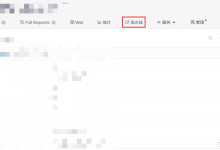

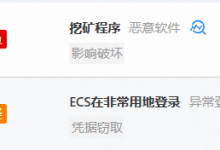
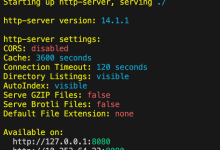

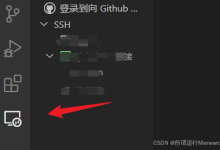
![[菜鸟写的web教程]在 Linux 服务器上为 Apache 部署 SSL 证书并配置 HTTPS-网硕互联帮助中心](https://www.wsisp.com/helps/wp-content/uploads/2025/04/20250420061609-68049129194ab-220x150.png)

评论前必须登录!
注册